Come sincronizzare i servizi cloud su Android
Se hai più di un account di archiviazione cloud,è probabile che tu non abbia gli stessi file esatti memorizzati su ognuno. Sebbene sia utile registrarsi per più di un account, la gestione dei file tra di essi potrebbe richiedere del tempo.
Un'app gratuita per Android chiamata Synchronize Ultimate offre un approccio brillante a questo problema. Ti consente di sincronizzare con, da e tra 35 diversi servizi cloud.
Ad esempio, ho configurato l'app per sincronizzare i miei account Dropbox e Google Drive sul mio smartphone Android. Ecco come funziona.
Sincronizza Ultimate per Android
Nell'app, imposta due (o più) servizi cloud. Seleziona "Account remoti" dall'elenco.

Scegli il primo servizio cloud che desideri sincronizzare: in questo esempio ho scelto Dropbox.
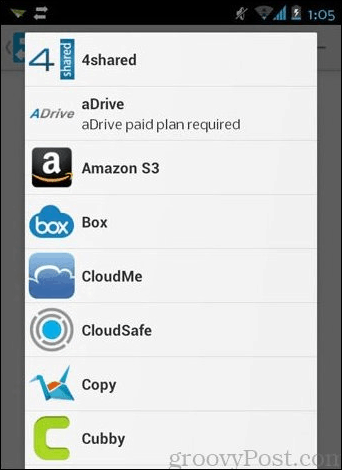
Nella pagina successiva, dai un nome all'account - questopuò essere qualsiasi cosa purché ti aiuti a ricordare di quale account si tratta. Specificare anche la cartella che contiene i file che si desidera trasferire. Al termine, toccare il pulsante Connetti.
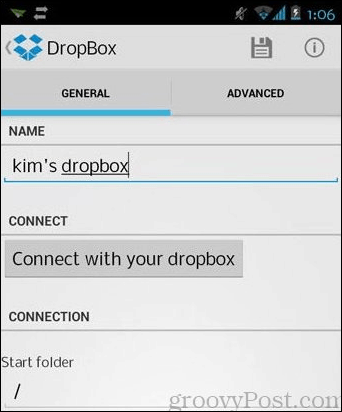
Seguire le istruzioni per inserire il nome utente e la password. Chiederà anche l'autorizzazione per accedere ai tuoi dati, quindi è necessario toccare "Consenti".
Al termine, assicurati di premere l'icona di salvataggio nell'angolo in alto a destra.
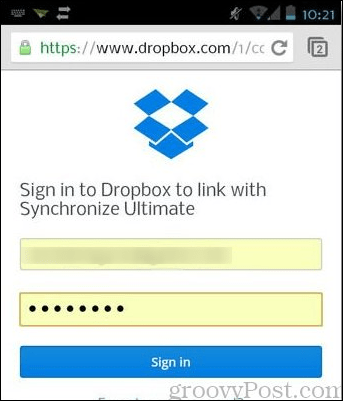
Fai gli stessi passi sopra per aggiungere un altro account remoto.
Dopo aver aggiunto tutti gli account remoti, è tempo di aggiungere un profilo.
Tornando al menu principale dell'app, seleziona "Sincronizza profili".
Tocca il segno più nell'angolo in alto a destra. Ancora una volta, dai un nome al profilo.
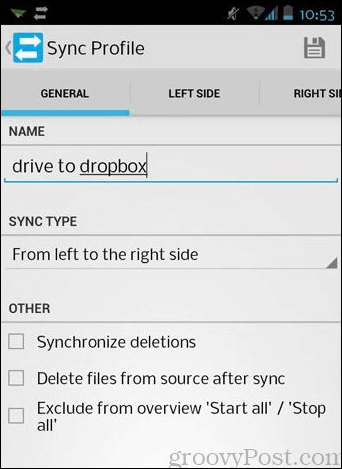
In "Tipo di sincronizzazione" seleziona come desideri che avvenga la sincronizzazione. Nell'esempio seguente, "Da sinistra a destra" significa che sarà un trasferimento unidirezionale da una sorgente all'altra.
Nella sezione chiamata "Altro", puoi aggiungere altre opzioni come la sincronizzazione delle eliminazioni e l'eliminazione dei file sorgente una volta sincronizzati.
Successivamente, è necessario selezionare gli account per il lato sinistro e il lato destro. A tale scopo, toccare le schede "Lato sinistro" e "Lato destro".
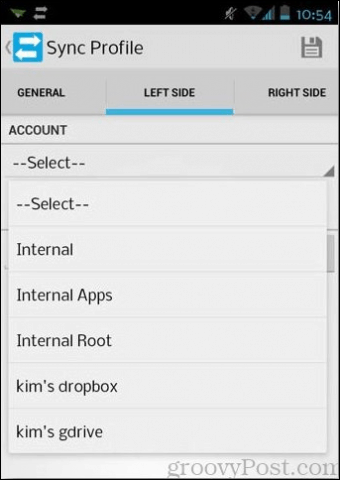
Una volta terminato, tocca la scheda "Start / Stop" e tocca il segno più per aggiungere una regola.
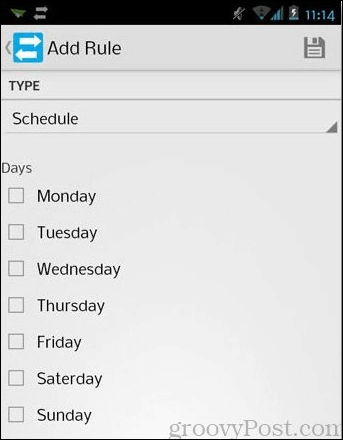
Seleziona un metodo per stabilire come e quando avviare o interrompere la sincronizzazione. Ci sono molti modi e combinazioni, quindi sentiti libero di esplorarne alcuni.
Nell'esempio seguente, ho scelto di pianificare la sincronizzazione in un giorno specifico.
Ancora una volta, premi il pulsante Salva in alto e guarda la magia accadere.
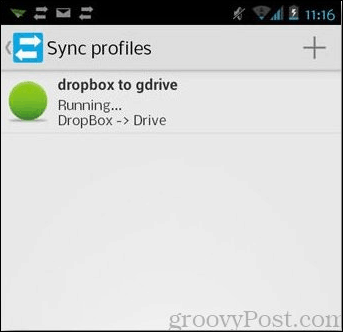
Solo una nota a margine: l'ideale è avere una buona quantità di carica della batteria prima di utilizzare questa app sul tuo dispositivo Android. Poiché la sua funzione principale è la sincronizzazione, può scaricare la batteria.
Questa app è la prima del suo genere che ho visto finora per Android e offre molte promesse per i sincronizzatori di potenza che desiderano una soluzione unica ai loro problemi di sincronizzazione multipla.
Se desideri una gestione simile dei servizi cloud sul tuo PC, consulta il nostro articolo: Gestire più account cloud con MultCloud.










lascia un commento